Casio KL-G2 Manual
Browse online or download Manual for Unknown Casio KL-G2. Casio KL-G2 Manuel User Manual
- Page / 70
- Table of contents
- BOOKMARKS
- Mode d’emploi 1
- Important ! 2
- À lire en priorité ! 3
- Français 3
- Sommaire 4
- Consignes de sécurité 6
- Mise en garde 7
- Attention 8
- Précautions pendant l’emploi 10
- À propos de l’imprimante 11
- Documentation de l’imprimante 11
- À propos du CD-ROM fourni 12
- Link fourni) 12
- Installation du logiciel 12
- Désinstallation du logiciel 13
- Partie 1 - Préparatifs 14
- Alimentation 15
- Initialisation de la mémoire 16
- Extinction automatique 17
- Création du texte à imprimer 17
- Partie 2 - Impression test 20
- Avance de la bande 22
- Types de coupures 23
- Partie 3 - Création d’une 25
- Format 1 27
- Format 4 (Vertical) 27
- Format 3 27
- Format 2 27
- Division du texte en blocs 30
- Indique le bloc où se trouve 31
- (Longueur fi xe des blocs) 33
- La valeur est mise en 34
- Petite police 38
- Types de codes à barres 39
- Exemple d’impression 40
- Partie 6 - Enregistrement et 42
- Nom du groupe de symboles 44
- Saisie d’illustrations 45
- Édition du texte saisi 46
- Changement de police 46
- Indicateur de 47
- Utilisation d’effets de texte 48
- Retrait d’un effet de texte 48
- Rappel d’une locution 49
- Partie 9 - Paramétrage de 53
- Partie 10 - Référence 54
- Entretien de l’imprimante 55
- En cas de panne 56
- Messages d’erreur 57
- Liste des logos prédéfi nis 60
- Fiche technique 62
- Accented Characters 63
- ● GREEK, RUSSIAN 65
- ● SUPER/SUB 65
- ● SYMBOL 65
- ● DINGBAT 65
- ● NUMBER 65
- Illustrations 66
- CASIO COMPUTER CO., LTD 70
Summary of Contents
Mode d’emploiKL-G2FRRJA532734-001V02Supported Tape Widths6mm9mm12mm18mm24mm
8 FRVérifi ez que tout a été fourni avec l’imprimante.Imprimante d’étiquettesCartouche de bandeMode d’emploiCD-ROM du logiciel de l’imprimante d’étique
9 FRVeuillez lire ceci avant d’utiliser l’imprimante !À propos de l’imprimanteCette imprimante permet d’imprimer des étiquettes des deux façons suivan
10 FRÀ propos du CD-ROM fourniEnvironnement opérationnel (pour le logiciel PC Link fourni)Système d’exploitation : Microsoft Windows 8, Windows 7, Win
11 FR2. Sélectionnez la langue d’installation puis cliquez sur OK.• Le processus d’installation démarre. Suivez les instructions qui apparaissent à l’
12 FRPartie 1 - PréparatifsNoms et fonctions des élémentsON (MARCHE)Écran*ClavierBouton d’ouverture du couvercle du compartiment de la bandeSortie de
13 FRAlimentationVotre imprimante peut être alimentée par l’adaptateur secteur spécifi é ou par des piles alcalines du commerce.• Avant d’utiliser l’im
14 FRRaccordement de l’imprimante à un ordinateurVeillez à installer le logiciel de l’imprimante sur votre ordinateur avant de raccorder l’imprimante
15 FRMise sous et hors tension de l’imprimante Pour mettre sous tensionAppuyez sur ON (MARCHE).• Pour plus d’informations sur le réglage du contraste
16 FRMise en place et retrait d’une cartouche de bandePour imprimer des étiquettes il vous faut une cartouche de bande. Vous ne pouvez utiliser que le
17 FR5. Mettez la cartouche de bande en place.• En veillant à ne pas tirer sur le ruban encreur, faites passer la bande et le ruban encreur entre la
Important !Conservez la documentation à portée de main pour toute référence future.
18 FRPartie 2 - Impression testImpression d’une étiquetteExemple d’impression1. Appuyez sur ON pour mettez l’imprimante sous tension.• Le menu princip
19 FR4. Saisissez du texte.• Ici nous allons saisir « Business Report ».• Pour plus d’informations sur la saisie de texte, voir page 42. Paramétrage
20 FR4. Appuyez sur la touche directionnelle .5. Spécifi ez le mode de coupure.• Les modes de coupure sont expliqués dans le tableau suivant.Sélection
21 FRFin de la création de texte et impression sur bande1. Lorsque l’écran ci-dessus s’affi che, sélectionnez EXIT (QUITTER) puis appuyez deux fois sur
22 FR Quatre modes de coupureL’imprimante présente quatre modes de coupure.• Pour spécifi er un mode de coupure, effectuez le point 5 de « Impression
23 FRPartie 3 - Création d’une étiquetteCréation de baseL’imprimante vous permet de créer les types d’étiquettes suivants.• Étiquette composée libreme
24 FRImportant !L’impression d’étiquettes numérotées continue selon le nombre de copies spécifi é. Avant l’impression, vérifi ez si la bande restante es
25 FRCréation d’une étiquette pour répertoireLes étiquettes d’index sont pratiques pour le classement de fi chiers, etc. Vous pouvez utiliser les locut
26 FRCréation d’une étiquette pour répertoire contenant des locutions prédéfi niesVous pouvez utiliser des locutions prédéfi nies enregistrées dans la m
27 FRCréation d’une étiquette large consistant en plusieurs parties plus petites (Étiquette large)Vous pouvez imprimer plusieurs parties qui seront as
1 FRImportant !• Microsoft, Windows et Windows Vista sont des marques déposées ou des marques commerciales de Microsoft Corporation des États-Unis aux
28 FR2. Saisissez la seconde ligne de texte.Taille des caractères ajustée en fonction du nombre de lignes.Représentation de l’étiquette créée (Imageur
29 FR1. Saisissez du texte dans le premier bloc.2. Appuyez sur FUNCTION puis sur .• Le texte saisi forme un bloque. 3. Saisissez la ligne 1 du texte
30 FRParamètre DescriptionDIRECTION (SENS)Spécifi e du texte vertical ou horizontal.ALIGN (ALIGNEMENT)Spécifi e l’alignement (LEFT, EQUAL, CENTER, RIGHT
31 FRParamètre DescriptionMARGINS (MARGES)Spécifi e la taille des marges avant et arrière.• Vous avez le choix entre les réglages de marges suivants, o
32 FR8. Spécifi ez la longueur du bloc puis appuyez sur SET.• Il n’est pas possible de saisir directement les valeurs.• La longueur de chaque bloc et l
33 FRSpécifi cation de l’alignement du texteSpécifi cation de l’alignement du texte dans un blocProcédez de la façon suivante pour spécifi er l’alignemen
34 FRImportant !Il faut savoir que l’alignement des blocs ne peut être spécifi é que lorsque FIX (FIXE) est sélectionné pour le paramètre TAPE LENGTH (
35 FR5. Amenez le curseur sur le premier caractère du texte dont vous voulez changer la taille puis appuyez sur SET.6. Amenez le curseur sur le dernie
36 FRNombre de lignesFormat24 mm (1 po.), 18 mm (3/4 po.) de largeur12 mm (1/2 po.) de largeur9 mm (3/8 po.) de largeur3A1×11×11×1--B1×11×12×2*--C1×12
37 FRAjout d’un cadre à une étiquetteVous pouvez ajouter différents cadres (page APP-5) à une étiquette composée librement.1. Saisissez du texte.2. Ap
2 FRCréation d’une étiquette large consistant en plusieurs parties plus petites (Étiquette large) ...
38 FR4. Saisissez le texte du commentaire (0 à 60 caractères) puis appuyez sur SET.• Si vous ne saisissez pas de commentaire, appuyez sur SET.5. Saisi
39 FRSpécifi cation de codes à barresCode à barresChiffre de contrôle*1Nombre de chiffres imprimés*3Nombre de chiffres saisis*4Nombre de chiffres ajout
40 FRPartie 6 - Enregistrement et rappel des données d’une étiquetteEnregistrement des données d’une étiquette Vous pouvez utiliser l’écran qui appara
41 FRPartie 7 - Utilisation d’un logo prédéfi niInsertion d’un logo prédéfi ni dans une étiquetteL’imprimante présente un certain nombre d’étiquettes co
42 FRPartie 8 - Saisie et édition de texteCette section explique comment utiliser les fonctions de base pour saisir et éditer un texte. Elle donne aus
43 FRSaisie d’illustrationsL’imprimante intègre un certain nombre d’illustrations répartis en deux groupes. Pour plus d’informations sur les illustrat
44 FRÉdition du texte saisiLa façon dont un texte peut être modifi é dépend du mode utilisé, INSERT (INSÉRER) ou OVERWRITE (RÉÉCRIRE). Pour plus d’info
45 FR5. Amenez le curseur sur le dernier caractère du texte dont vous voulez changer la police puis appuyez sur SET.• La police du texte saisi apparaî
46 FRUtilisation d’effets de texteProcédez de la façon suivante pour ombrer ou souligner du texte d’une étiquette composée librement, ou pour encadrer
47 FRSauvegarde et rappel d’expressions fréquemment utilisées (Mémoire de locutions)Vous pouvez enregistrer des termes et expressions souvent utilisés
3 FRSauvegarde et rappel d’expressions fréquemment utilisées (Mémoire de locutions) ...4
48 FRPrécautions à prendre lorsque du texte préexistant est utilisé pour créer une nouvelle locution• Les indicateurs de proportion, les retours à la
49 FRCréation de caractères personnalisésVous pouvez créer des caractères personnalisés que vous ne trouvez pas dans le jeu de caractères et symboles
50 FR5. Après avoir créé un caractère personnalisé, appuyez sur SET.6. Sélectionnez l’endroit où le caractère personnalisé doit être sauvegardé puis a
51 FRSuppression d’un caractère personnalisé de la mémoire1. Appuyez sur USER CHR (CHAR. PERSO.).2. Sélectionnez DELETE (EFFACER) puis appuyez sur SET
52 FRParamètresParamètre DescriptionDEFAULT FONT (POLICE PAR DÉFAUT)Spécifi e la police par défaut pour la saisie de texte.INPUT (ENTRER)Spécifi e le mo
53 FR3. Fermez le couvercle des piles. Important !• Les piles perdent de leur capacité en dessous de 10°C (50°F), et dans ce cas le message LOW BATTER
54 FREn cas de panneCette section donne des informations pratiques en cas de problème avec l’imprimante. Si, pour une raison quelconque, vous ne pouve
55 FR• Le ruban encreur ressort de l’imprimante avec la bande.• La cartouche de bande a été insérée alors que le ruban encreur était détendu. →Retirez
56 FR• NOW PRINTING (IMPRES EN COURS) (Apparaît lorsqu’une impression s’arrête.)• L’imprimante est trop chaude à cause d’impressions successives. →Att
57 FR• TOO MANY LINES (TROP DE LIGNES!)• L’étiquette que vous essayez d’imprimer contient trop de lignes pour la largeur de bande utilisée. →Réduisez
4 FRConsignes de sécuritéMerci pour l’achat de ce produit CASIO.Avant de l’utiliser, lisez attentivement les Consignes de sécurité suivantes. Conserve
58 FRListe des logos prédéfi nis• PRICE (PRIX)123 45 67 89 10• SIGN (SIGNE)123 45 67 89 1011 1213 1415 1617 1819 20
59 FR• WORK (TRAVAIL)123 45 67 89 10• ATTENTION (ATTENTION)123 45 67 89 1011 1213 1415 1617 1819 20
60 FRFiche techniqueModèle : KL-G2SAISIEType de clavier : Machine à écrire (QWERTY)Types de caractèresAlpha : 52 (A à Z, a à z) ; 179 (Á, ß, Ç, etc.)N
APP-1AnnexeAccented CharactersACDEGHIJKLNORSTUYZ
APP-2acdeghijklnorstuyz
APP-3 ● GREEK, RUSSIAN ● SUPER/SUBSymbols ● SYMBOL ● DINGBAT ● NUMBER
APP-4Illustrations ● ILLUST 1 ● ILLUST 2
APP-5Frames
APP-6
Manufacturer:CASIO COMPUTER CO., LTD.6-2, Hon-machi 1-chome, Shibuya-ku, Tokyo 151-8543, JapanResponsible within the European Union:Casio Europe GmbHC
5 FRMise en gardeAdaptateur secteur/Câble USBUn emploi inadapté de l’adaptateur secteur/du câble USB en option crée un risque d’incendie et de choc él
CASIO COMPUTER CO., LTD.6-2, Hon-machi 1-chomeShibuya-ku, Tokyo 151-8543, JapanMO1504-B Printed in China/Imprimé en Chine© 2015 CASIO COMPUTER CO., L
6 FRMise en gardeDémontage et modifi cationN’essayez jamais de démonter ce produit ni de le modifi er de quelque façon que ce soit. Ceci crée un risque
7 FRAttentionPilesMal employées, les piles peuvent fuir et endommager les objets environnants, ou bien exploser, et provoquer un incendie ou des bless
More documents for Unknown Casio KL-G2
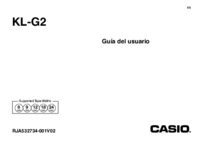






 (137 pages)
(137 pages) (169 pages)
(169 pages) (61 pages)
(61 pages) (213 pages)
(213 pages) (17 pages)
(17 pages) (158 pages)
(158 pages) (132 pages)
(132 pages)








Comments to this Manuals